VMware上虚拟机随宿主机开机自启
1. 设置自动启动虚拟机
网上教程旧版的,界面和新版有所差异。17版本设置如下:VMware Workstation工作台 -> 文件 -> 配置自动启动虚拟机 -> 按顺序选择需要启动的虚拟机
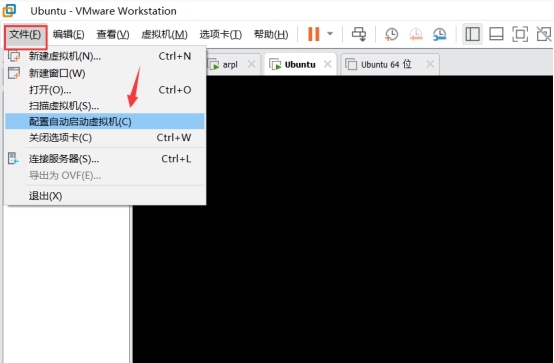
VMWare17配置自动启动虚拟机提示:无法更新“自动启动配置”,请确保存在vmAutoStart.xml文件,并且您有权写入此文件。
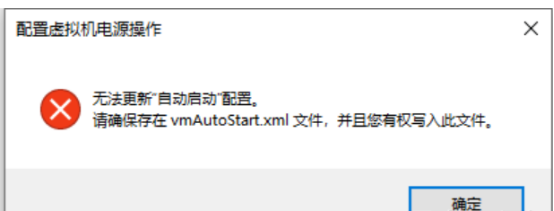
需要修改vmAutoStart.xml这个文件权限
我的文件在这:
C:\ProgramData\VMware\VMware Workstation\vmautostart.xml

对vmautostart.xml文件右键–>属性,选择编辑
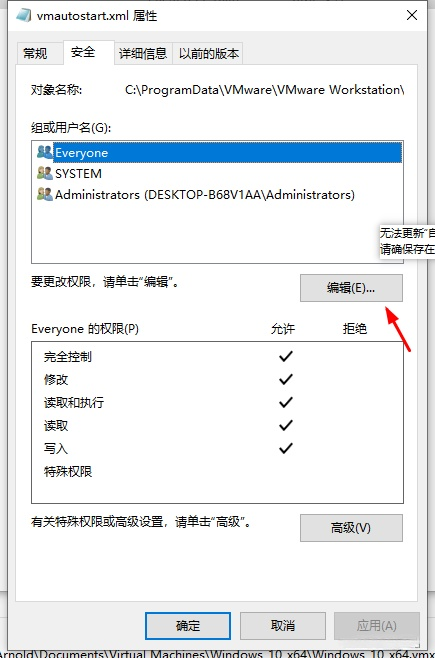
直接将完全控制的允许勾上,然后点击确定
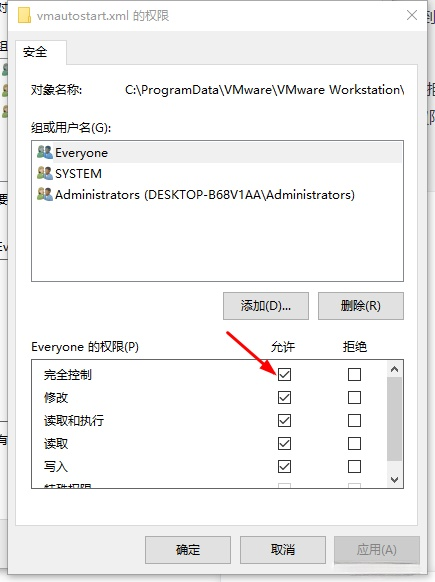
然后再尝试就可以了
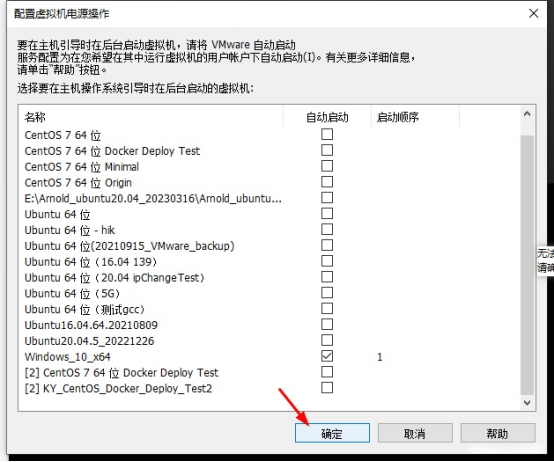
这步骤设置后,发现每次开机还是没启动,进行下面设置。
2. 设置自动启动服务
查看服务VmwareAutostartService是否有自动启动,没有则开启来。
任务管理器 -> 服务 -> 找到VmwareAutostartService右键打开服务 -> VMware自动启动服务 右键 常规 启动类型 设置为 自动启动
经过这步还不成功,则原因是你用了自己微软账户登录windows系统,需要再设置一下登录。还是在刚刚的服务属性页面设置。
VMware自动启动服务 右键 登录 选择此账户,浏览添加你登录windows的账户
到这里就完成了,这里默认是用本地系统账户登录的,你如果不是用本地系统账户而是用其他微软账户登录,就要选择对应的登录账户。
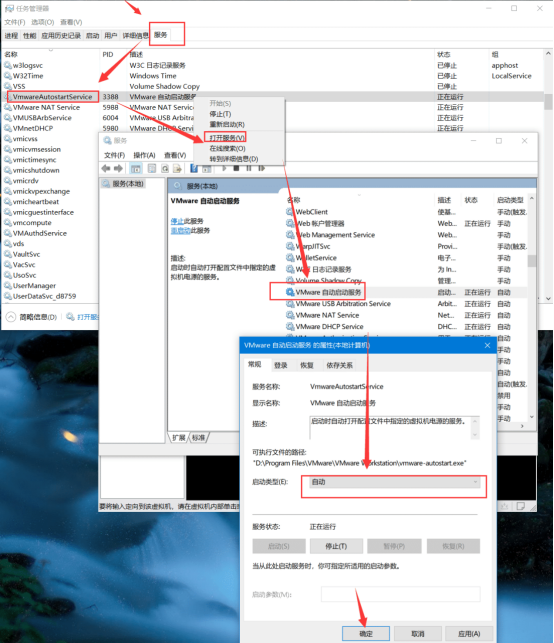
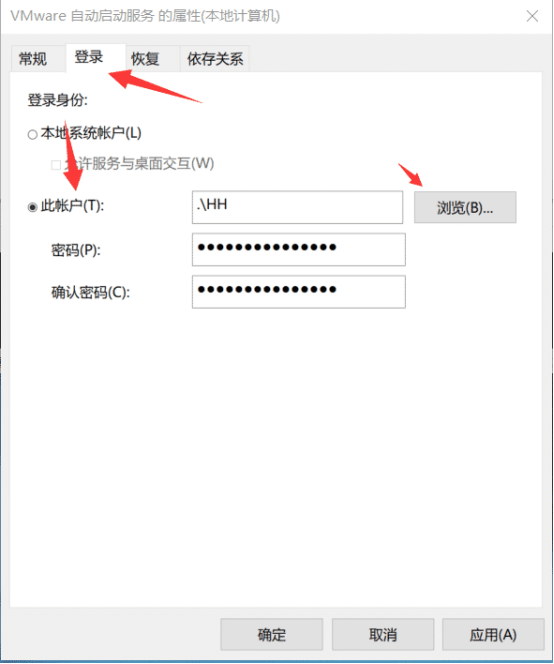
virtualbox 开机启动指定虚拟机
方法一:
新建一个bat文件,将以下内容写入
@ECHO OFF
cd C:\Program Files\Oracle\VirtualBox\
start VBoxManage startvm rocky9--type headless
EXIT
将C:\Program Files\Oracle\VirtualBox\改为你的virtualbox安装目录
将rocky9改为需要启动的虚拟机名字,该名字可以通过
cd C:\Program Files\Oracle\VirtualBox\
VBoxManage list vms
查看

将bat文件放到C:\ProgramData\Microsoft\Windows\Start Menu\Programs\StartUp即可
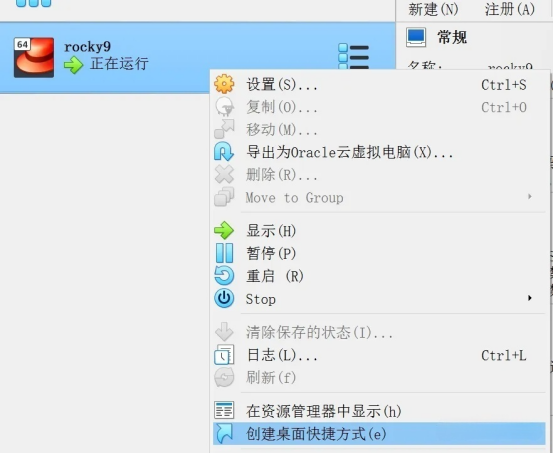
之后把快捷方式放到C:\ProgramData\Microsoft\Windows\Start Menu\Programs\StartUp即可
本次分享到此结束,感谢大家的阅读,觉得有所帮助的朋友点点关注点点赞!







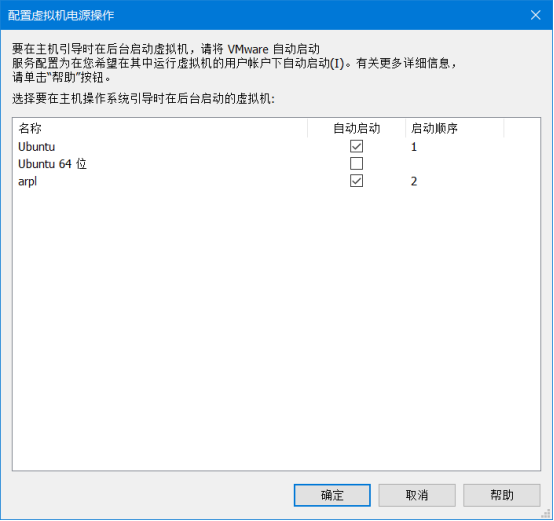















 443
443











 被折叠的 条评论
为什么被折叠?
被折叠的 条评论
为什么被折叠?










